Come proteggere con password i documenti di Microsoft Office 2003
Microsoft Office Sicurezza Microsoft Crittografia Windows Xp Word 2003 / / March 19, 2020
 Di recente ho scritto un articolo che spiega come Proteggi con password i documenti di Office 2007. Poiché il processo è molto diverso, ho sentito la necessità di scrivere un articolo How-To separato per la protezione con password (e la crittografia) Documenti Word 2003, Excel 2003 e PowerPoint 2003 (sì, è anche possibile aggiungere password per accedere, tuttavia scriverò l'articolo in breve). Quindi, basta seguire la semplice procedura passo dopo passo per proteggere rapidamente con password / crittografare i documenti di Office 2003 (.doc, .xls, .ppt).
Di recente ho scritto un articolo che spiega come Proteggi con password i documenti di Office 2007. Poiché il processo è molto diverso, ho sentito la necessità di scrivere un articolo How-To separato per la protezione con password (e la crittografia) Documenti Word 2003, Excel 2003 e PowerPoint 2003 (sì, è anche possibile aggiungere password per accedere, tuttavia scriverò l'articolo in breve). Quindi, basta seguire la semplice procedura passo dopo passo per proteggere rapidamente con password / crittografare i documenti di Office 2003 (.doc, .xls, .ppt).
Usando le password, puoi impedire ad altre persone di aprire o modificare documenti, presentazioni, cartelle di lavoro e database di Microsoft Office. È importante notare che se fatto RIGHT, questo processo di protezione / crittografia della password è eccellente, il che rende difficile decifrare. Quindi, andiamo a questo.
1. Aperto il Documento lo desideri cifrare/proteggere con password
2.ClicUtensili, poi ClicOpzioni
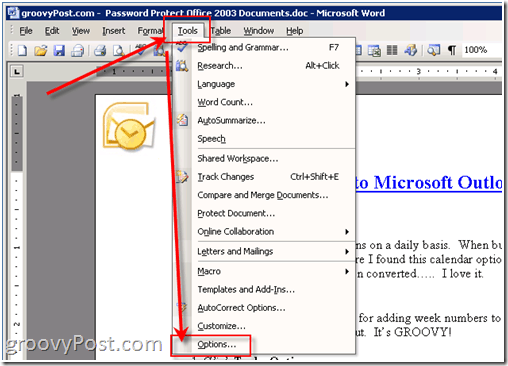
Tutti gli scatti sono stati presi da Microsoft Word 2003
3.ClicSicurezza scheda, quindi CleccareAvanzate pulsante
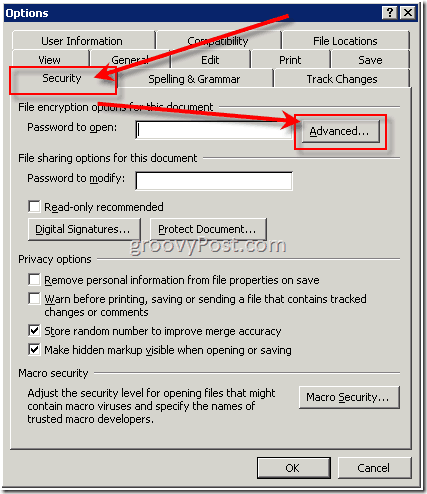
4.Scorrere giù e ClicProvider crittografico RC4, Microsoft Enhanced RSA e AES. Per impostazione predefinita, il lunghezza chiave è 128e la scatola Crittografa le proprietà del documento è verificato. VerificareQuesto e Clicok
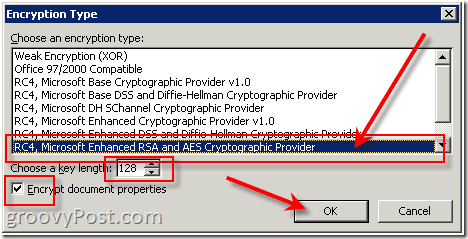
Se si salta questo passaggio, è possibile che non si utilizzi affatto una password poiché sono disponibili strumenti standard di Password Cracking che possono interrompere il livello inferiore di algoritmi di crittografia
notare che - È fondamentale da usare una passphrase o una password sicura sotto.
5.Clic nella scatola Password da aprire e Tipo una password. Clicok Al termine
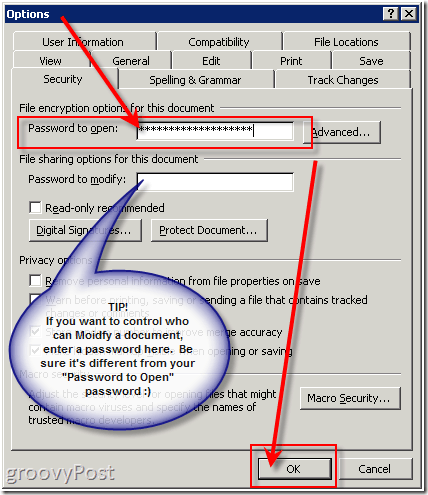
Nota, a seconda della crittografia scelta, la lunghezza della password può essere limitata a 15-18 caratteri. Inoltre, la password di modifica è limitata a 15 caratteri e, non molto sicura. È meglio creare un PDF del documento se stai cercando di far leggere a qualcuno ma non modificarlo. Inoltre, fare riferimento a "INFORMAZIONI SUL BACKGROUND" alla fine di questo articolo.
6.Locatario il tuo Parola d'ordine e Clicok
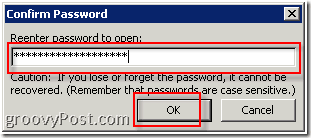
7.ClicFile, poi ClicSalva come. (Oppure, se hai già salvato questo documento, basta ClicSalva, e hai finito.)
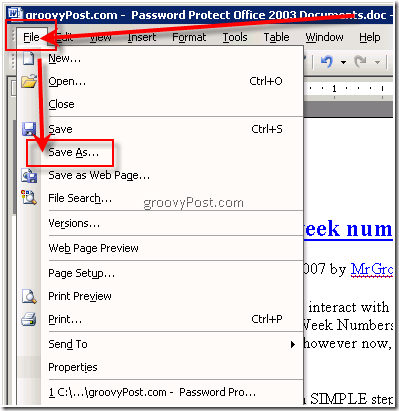
8.genere in un Nome del file e ClicSalva
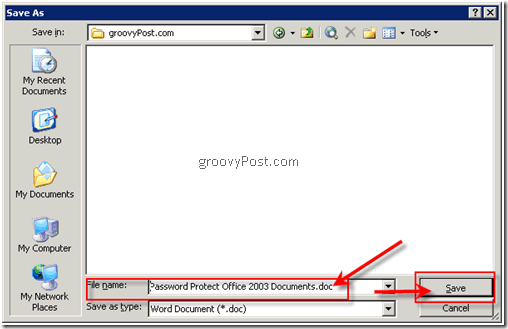
Finito! Molto groovy e sicuro !!!
Informazioni sullo sfondo:
- Password per aprire: Per impostazione predefinita, questa funzione utilizza la crittografia LAME, quindi assicurati di aggiungere una passphrase lunga insieme alla crittografia RSA e AES avanzata sotto l'opzione avanzata.
- Password da modificare: Questa funzione non utilizza alcun metodo di crittografia. È progettato per collaborare con i revisori dei contenuti di cui ti fidi; non per rendere il tuo file più sicuro. È un bel modo per consentire alle persone di VISUALIZZARE il documento ma impedire loro di apportare modifiche.
- Entrambe le password: È possibile assegnare entrambe le password. Uno per accedere al file e uno per consentire a specifici revisori l'autorizzazione a modificarne il contenuto. Assicurati solo che ogni password sia diversa dall'altra. :)
Commenti? Domande?



